
Mac OS X에는 가장 일반적인 유형의 VPN . Mac이 자동으로 VPN에 다시 연결되거나 OpenVPN VPN에 연결되도록하려면 타사 앱이 필요합니다.
이 프로세스는 윈도우 , 기계적 인조 인간 , iOS 또는 다른 운영 체제. OS X은 VPN 연결을 제어하기위한 메뉴 표시 줄 아이콘을 제공합니다.
VPN 클라이언트 사용 (가장 쉬운 것)
일부 VPN 제공 업체는 자체 데스크톱 클라이언트를 제공하므로이 설정 프로세스가 필요하지 않습니다. 우리가 가장 좋아하는 모든 VPN – StrongVPN 고급 사용자 용 ExpressVPN 과 TunnelBear 기본 사용자의 경우 VPN에 연결하고 VPN 서버 위치를 선택할 수있는 자체 데스크톱 응용 프로그램을 제공합니다.
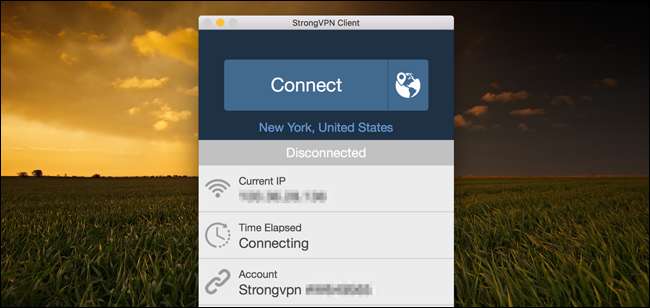
관련 : VPN이란 무엇이며 왜 필요합니까?
IPSec, PPTP 및 Cisco IPSec VPN을 통해 L2TP에 연결
관련 : 최고의 VPN 프로토콜은 무엇입니까? PPTP 대 OpenVPN 대 L2TP / IPsec 대 SSTP
네트워크 제어판을 사용하여 대부분의 VPN 유형 . 열려면 Apple 메뉴를 클릭하고 시스템 환경 설정을 선택한 다음 네트워크를 클릭하거나 메뉴 표시 줄에서 Wi-Fi 아이콘을 클릭하고 네트워크 환경 설정 열기를 선택합니다.
창의 왼쪽 하단에있는 더하기 기호 버튼을 클릭하고 인터페이스 상자에서 "VPN"을 선택합니다. "VPN 유형"상자에서 연결해야하는 VPN 서버 유형을 선택하고 식별에 도움이되는 이름을 입력합니다.
다른 운영 체제와 마찬가지로 Mac OS X에는 OpenVPN 네트워크에 대한 기본 지원이 포함되어 있지 않습니다. OpenVPN 네트워크 연결 지침을 보려면 아래로 스크롤하십시오.
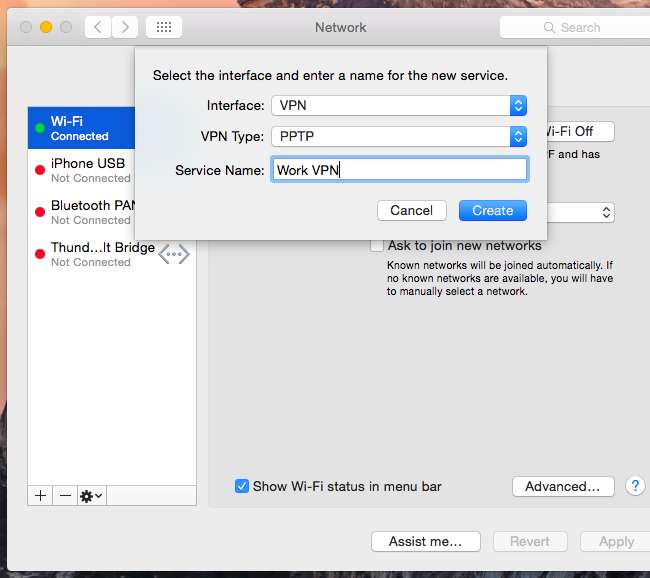
VPN 서버의 주소, 사용자 이름 및 기타 설정을 입력합니다. '인증 설정'버튼을 사용하면 비밀번호 또는 인증서 파일에서 RSA SecurID, Kerberos 또는 CryptoCard 인증에 이르기까지 연결하는 데 필요한 인증을 제공 할 수 있습니다.
"고급"버튼을 사용하면 다른 방법으로 VPN 연결을 구성 할 수 있습니다. 예를 들어, 기본 설정은 로그 아웃하거나 사용자를 전환 할 때 VPN에서 자동으로 연결 해제됩니다. Mac이 자동으로 연결 해제되지 않도록이 상자를 선택 취소 할 수 있습니다.
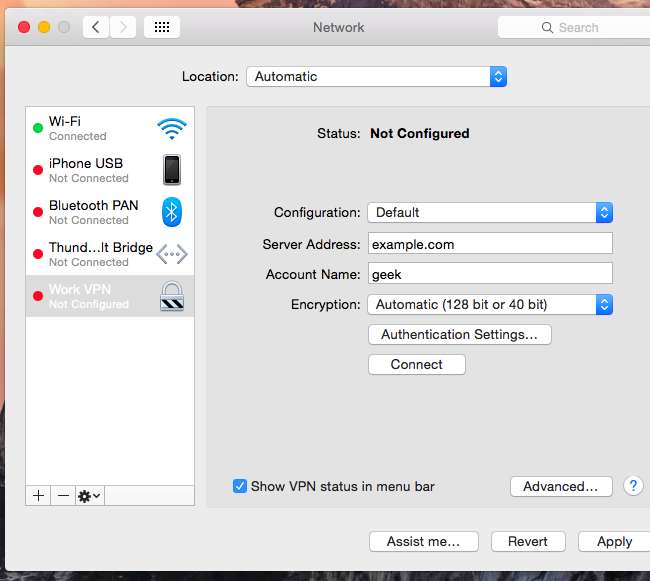
적용을 클릭하여 설정을 저장합니다. 그 전에 "메뉴 막대에 VPN 상태 표시"옵션을 활성화하여 VPN 연결을 관리하기위한 메뉴 막대 아이콘을 얻을 수 있습니다. 이 메뉴를 사용하여 VPN에 연결하고 필요에 따라 연결을 끊습니다.
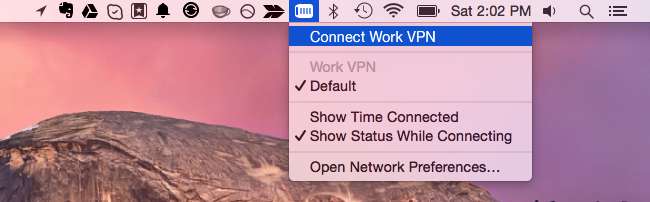
연결이 끊어지면 자동으로 VPN에 다시 연결
관련 : Mac의 메뉴 모음 아이콘을 재정렬하고 제거하는 방법
기본적으로 Mac은 연결이 끊어지면 VPN에 자동으로 다시 연결되지 않습니다. 시간과 번거 로움을 덜기 위해 VPN 자동 연결 신청. Mac App Store에서 1 달러에 구입할 수 있습니다.
이것은 기본적으로 내장 된 VPN을 대체하는 간단한 애플리케이션입니다. 메뉴 모음 아이콘 Mac OS X에서. VPN 연결이 끊어지면 자동으로 다시 연결됩니다. 이 애플리케이션은 Mac OS X에 내장 된 VPN 지원을 사용하므로 네트워크 설정 패널에서 구성 할 수있는 연결에서만 작동합니다. 예를 들어 OpenVPN VPN에 연결하기 위해 타사 VPN 클라이언트를 사용하는 경우 도움이되지 않습니다. 그러나 타사 VPN 클라이언트에는이 기능이 통합되어있을 수 있습니다.
비용을 절감하고 싶거나 DIY 솔루션을 선호한다면 AppleScript를 사용하여 자신 만의 자동 VPN 재 연결 솔루션 구성 .
OpenVPN 네트워크에 연결
OpenVPN VPN에 연결하려면 타사 애플리케이션이 필요합니다. 공식 OpenVPN 웹 사이트는 오픈 소스를 추천합니다 Tunnelblick 이 응용 프로그램.
Tunnelblick을 설치하고 실행하면 OpenVPN 서버에서 제공하는 구성 파일을 요청합니다. 일반적으로 .ovpn 파일 확장자를 가지며 OpenVPN 클라이언트에서 연결하는 데 필요합니다. OpenVPN 서버 제공 업체는이를 제공해야합니다.
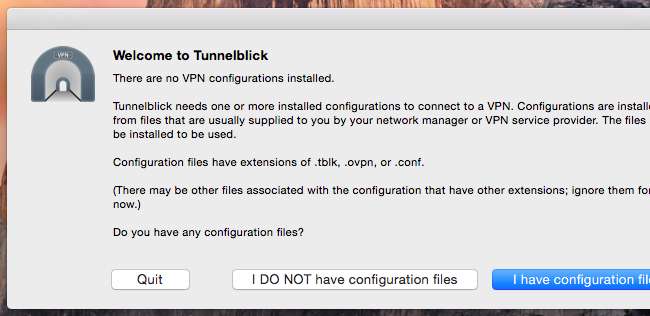
Tunnelblick은 OpenVPN 연결을 관리하기위한 자체 메뉴 표시 줄 아이콘을 제공합니다. "VPN 세부 정보"를 선택하면 작동 방식을 구성 할 수있는 Tunnelblick의 연결 창이 표시됩니다.
예를 들어이 애플리케이션이 실행되면 Tunnelblick이 OpenVPN 네트워크에 자동으로 연결되도록 할 수 있습니다. VPN 네트워크에 자동으로 연결되어 있으므로 VPN AutoConnect와 같은 도구가 필요하지 않습니다.

다른 유형의 VPN 네트워크에 연결해야하는 경우 해당 유형의 네트워크를 지원하는 다른 타사 VPN 클라이언트가 필요합니다.
이미지 크레딧 : Flickr의 Aurimas







